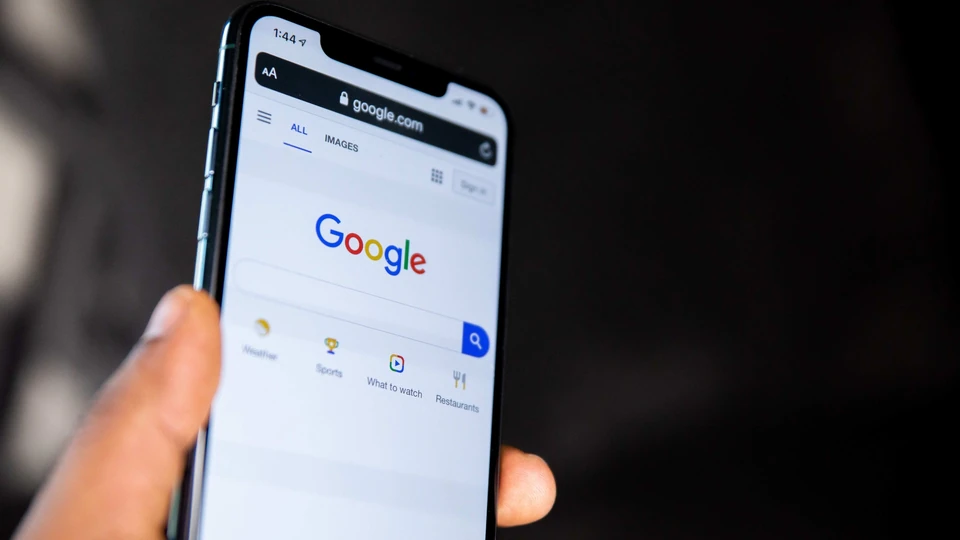
Teknologi.id - Bookmark di Google Chrome merupakan fitur praktis yang berfungsi untuk menyimpan halaman-halaman penting yang ingin kita akses lagi dengan cepat. Daripada mencatat URL yang panjang atau mencari halaman setiap kali, kamu cukup mengklik tombol bintang di pojok kanan layar untuk dapat menyimpan halaman web sebagai bookmark yang bisa diakses kembali kapan pun.
Namun, seiring waktu, koleksi bookmark bisa menumpuk hingga mengganggu kinerja browser dan membuat pengalaman browsing terasa lambat dan berantakan.
Jangan khawatir, karena membersihkan bookmark adalah solusi yang sangat mudah dan bisa membuat browsing jadi lebih cepat dan nyaman.
Mengapa Perlu Membersihkan Bookmark Chrome?
Membuat bookmark di Chrome sangat mudah, baik disengaja maupun tidak. Terkadang kamu bisa secara tidak sengaja menyimpan sebuah halaman sebagai bookmark saat mencoba mengetik URL baru, membuka tab baru, atau mengklik tombol yang salah. Bookmark yang menumpuk dalam jumlah besar dapat memengaruhi kinerja Chrome.
Jika hal ini terjadi, sebaiknya segera hapus bookmark tersebut. Jumlah bookmark bisa terus bertambah seiring waktu, berakhir dengan tumpukan bookmark dengan tautan lama yang sudah tidak diperlukan dan tautan yang sudah mati. Kamu bisa menghapus bookmark satu per satu atau sekaligus, tergantung pada kebutuhan.
Dengan membersihkan bookmark secara rutin, kamu tidak hanya akan mempercepat kinerja Chrome, tetapi juga membuat pengalaman browsing lebih efisien. Kamu akan lebih mudah menemukan halaman penting tanpa harus membuang waktu menggulir ratusan bookmark yang tidak terpakai.
Terdapat dua cara untuk menghapus bookmark di Chrome, yaitu langsung dari halaman web yang di-bookmark dan melalui pengelola Bookmark di Chrome. Berikut cara menghapus bookmark di Chrome, melansir LifeWire, Jumat (25/10).
Cara Menghapus Bookmark Chrome Langsung dari Halaman Web
Di desktop:
- Membuka peramban Chrome di komputer.
- Membuka halaman web yang ingin dihapus dari bookmark.
- Saat halaman terbuka, klik ikon bintang biru di ujung kanan bilah URL.
- Kemudian, klik "Hapus" di menu drop-down.
Baca juga: Google Rilis Update Terbaru Pengaturan Password di Chrome Android, Apa Saja Fiturnya?
Di seluler:
- Membuka aplikasi Chrome di ponsel.
- Membuka halaman web yang ingin dihapus dari bookmark.
- Saat halaman terbuka, klik ikon titik tiga di ujung kanan atas layar.
- Setelah mengklik ikon bintang biru, memasuki halaman edit bookmark.
- Kemudian, mengklik ikon tempat sampah di pojok kanan atas layar.
Cara Menghapus Bookmark melalui Pengelola Bookmark Chrome
Jika kamu tidak ingat URL dari bookmark yang ingin dihapus, kamu bisa menemukannya di pengelola Bookmark Chrome.
Di desktop:
- Membuka peramban Chrome dan mengetik chrome://bookmarks/ di bilah URL.
- Menemukan bookmark yang ingin dihapus.
- Mengklik ikon titik tiga di sebelah kanan bookmark yang ingin dihapus.
- Mengklik opsi "Hapus" di menu pop-up.
Di seluler:
- Membuka aplikasi Chrome di ponsel.
- Mengklik ikon titik tiga di pojok kanan atas layar.
- Memilih menu "Bookmark".
- Mengklik ikon titik tiga di sebelah kanan bookmark yang ingin dihapus.
- Mengklik opsi "Hapus" di menu pop-up.
Cara Menghapus Bookmark Chrome Sekaligus
Jika kamu ingin menghapus semua bookmark Chrome dan memulai baru, kamu bisa menggunakan pengelola Bookmark.
- Membuka peramban Chrome dan mengetik chrome://bookmarks/ di bilah URL.
- Jika kamu memiliki lebih dari satu folder, pilih folder yang berisi bookmark yang ingin kamu hapus.
- Folder-folder bookmark bersifat independen satu sama lain, kamu perlu menghapus setiap folder secara terpisah jika ingin menghapus semua bookmark di Chrome.
- Mengklik daftar bookmark, kemudian tekan CTRL+A (Windows) atau Command+A (Mac) pada keyboard untuk memilih semua bookmark di dalam folder.
- Mengklik opsi "Hapus".
Sementara itu, dalam aplikasi Chrome di ponsel, tidak ada opsi untuk menghapus semua bookmark sekaligus. Pengguna harus menghapus bookmark satu per satu, yang bisa menjadi proses yang cukup memakan waktu, terutama jika jumlah bookmark yang dimiliki cukup banyak.
Untuk menghapus bookmark, pengguna perlu membuka pengelola bookmark, menahan salah satu bookmark yang ada, memilih bookmark lainnya satu per satu, lalu mengetuk ikon tempat sampah.
Oleh karena itu, untuk menghapus bookmark Chrome sekaligus, disarankan melakukannya melalui desktop di komputer atau laptop.
Baca berita dan artikel yang lain di Google News.
(aia)

Tinggalkan Komentar